为实践javaweb项目,搭建了相应环境
为实践javaweb项目,搭建了相应环境,现总结一下。
JDK与JRE的安装与配置
前提准备:
1.我们下载的JDK安装包里面既包含JDK又包含JRE;
2.要确认你的电脑里面没有JDK和JRE的残留;
3.如果你之前安装过JDK,我们只需要安装一个和你上一次不同版本的JDK即可。
安装JDK和JRE的步骤:
1.需要下载JDK,它是整个JAVA的核心。
1.1下载地址:http://www.oracle.com/technetwork/java/javase/downloads/index.html。
进入官网下载页面之后,点击JDK下的DOWNLOAD,目前最新版本为13.0.2:
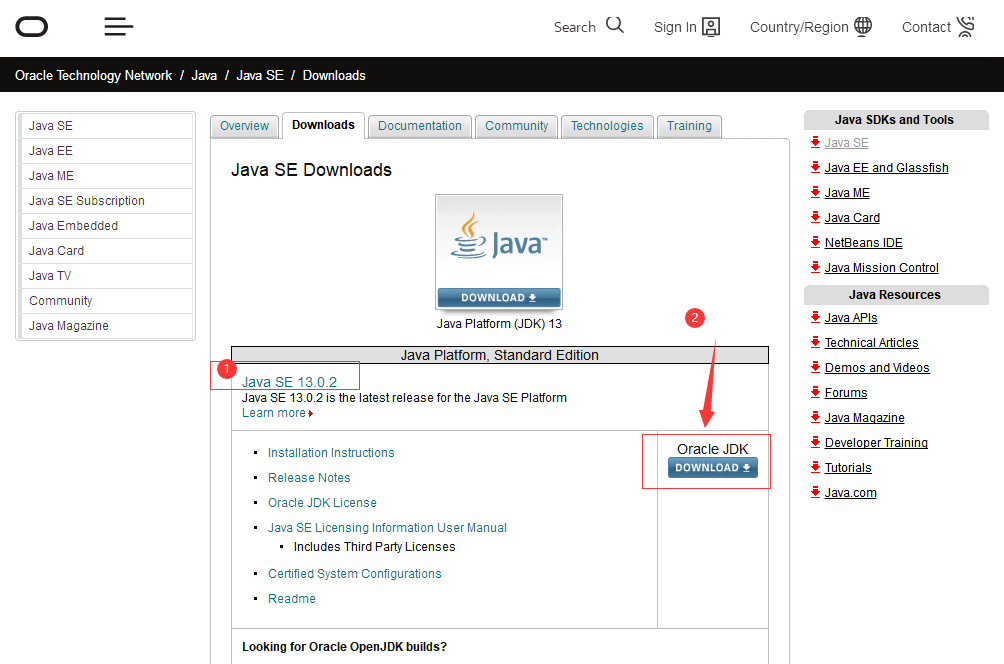
1.2 鼠标往下滚,见到如下页面,请选择Accept License Agreement,选择Windows64版jdk-13.0.2_windows-x64_bin.exe:
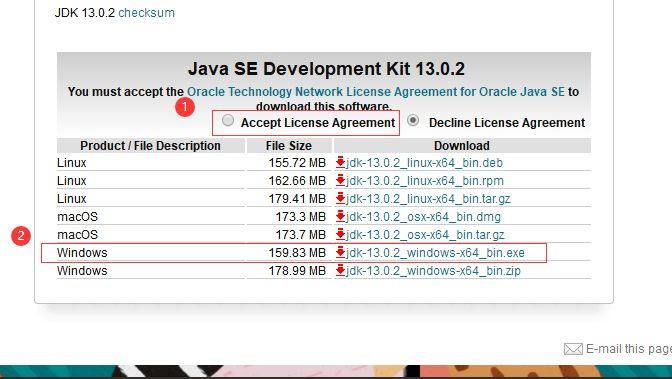
等待JDK安装包下载完成……

1.3 下载完成之后,双击jdk-13.0.2_windows-x64_bin.exe进行安装,一直点击下一步就行,中间的任何步骤我们都不需要进行任何的修改,包括它的安装路径,并且我也不建议修改他的安装路径(教科书和配套的视频中,以及网上资料都说,安装路径不建议修改),就让他默认安装在C盘就行。
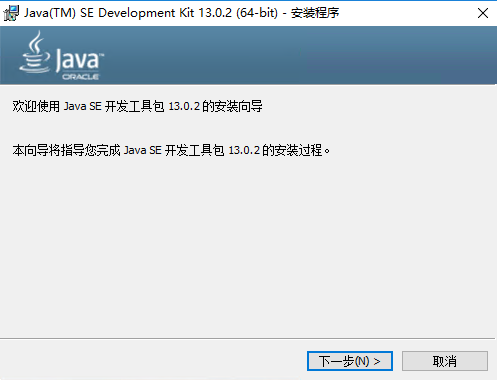
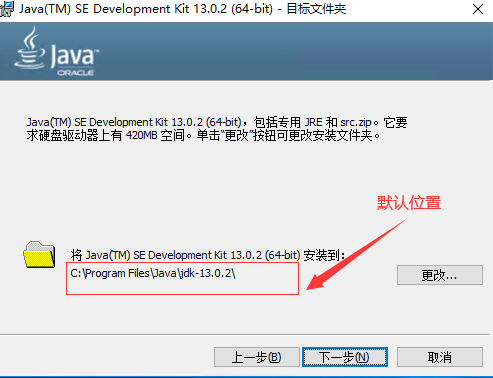
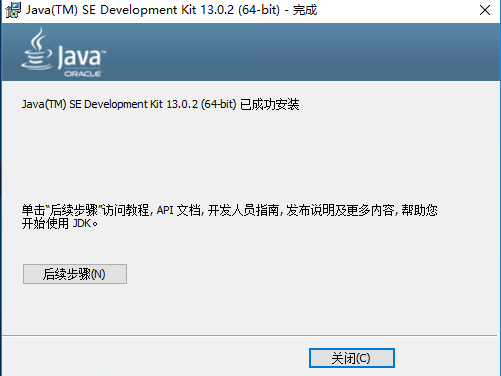
点击“后续步骤”进入https://docs.oracle.com/en/java/javase/13/index.html,是JDK的文档资料。
java.Oracle中jdk13.0之后,安装时没自动生成jre,导致不能进行环境变量配置。如果没有自动生成jre,需要手动生成。

jre手动生成办法:
cmd进入jdk安装路径,我的是:C:\Program Files\Java\jdk-13.0.2\,
输入如下命令:bin\jlink.exe --module-path jmods --add-modules java.desktop --output jre,回车,在jdk-13.0.2目录下生成了jre。

配置环境变量:
这是最重要也是比较难的一个步骤了,一定要小心。
首先打开右键点击我的电脑,进入属性,进入高级系统设置,然后进入环境变量。
在环境变量里面,我们需要更改的有JAVA_HOME、CLASSPATH、Path三项,其中JAVA_HOME和CLASSPATH两个是没有的,需要我们进行添加,Path这一项是里面已经有的,不过我们需要对他进行一些修改。注意,我们修改的是系统变量,而不是用户变量。java环境变量配置需要三个:
1.变量名:JAVA_HOME 变量值:C:\Program Files\Java\jdk-13.0.2
(这里记载的是jdk的路径)
2.变量名:CLASSPATH 变量值:.;%JAVA_HOME%\bin;%JAVA_HOME%\jre\bin;
(注意前面的点“.”和分号“;”一定不能丢,并且都要是英文状态下的字母。直接贴上去就行,因为这里记载的是jdk的bin文件夹以及jre\bin文件夹的相对路径,分别对应:C:\Program Files\Java\jdk-13.0.2\jre\bin和C:\Program Files\Java\jdk-13.0.2\bin)有的资料提供的是.;%JAVA_HOME%\lib;%JAVA_HOME%\lib\tools.jar。
3.变量名:PATH 变量值:C:\Program Files\Java\jdk-13.0.2\bin
配置完成后,重启,cmd中输入java -version,javac -version等确认是否配置成功:
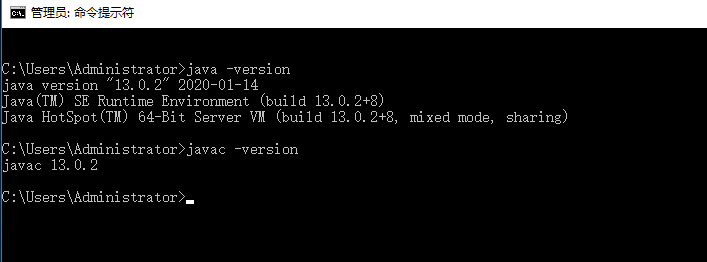
java12和Jdk12安装以及OpenJdk12源码:
https://blog.csdn.net/21aspnet/article/details/88760235
Tomcat安装及配置
下载Apache Tomcat/最新版9.0.30,管理账号与密码Admin/........
Tomcat的startup.bat启动后显示乱码的处理方法
打开tomcat文件夹到conf目录下修改logging.properties找到
#java.util.logging.ConsoleHandler.encoding = UTF-8这行
更改为java.util.logging.ConsoleHandler.encoding = GBK
即可。
元·刘因《村居杂诗》
芳芬皆可籍,缓步即吾车[jū];
乘兴三杯酒,随行一策书[xū]。
——智慧人生,始自田园美景。 (一策书(湘岳阳万江波))。
蒲公《咏史》
良马非不骏,盐坂徒悲鸣。
美玉非不贵,抱璞为世轻。
高士卧隆中,畴乃知其名?
从容起南阳,谈笑魏吴惊。
男儿事蚕桑,后世有何称?
——智慧世界,源自码农寒士。(一策书(湘岳阳万江波))。

